word首字母自动变成大写的教程
时间:2023-11-14 09:52:50作者:极光下载站人气:930
用户在遇到文档文件的编辑问题时,都会选择在word软件中来解决,这是因为word软件中的功能是很强大的,能够为用户带来许多的便利,而且用户根据需求来可以设置一些功能效果,以便简单轻松的完成编辑工作,所以word软件吸引了不少的用户前来下载使用,当用户在word软件中编辑文档文件时,想要将英文句子的首字母自动变成大写,这种情况用户应该怎么来操作实现呢,其实操作的过程是很好解决的,用户直接在菜单栏中点击更改大小写选项,弹出下拉框后选择句首字母大写选项,或者进入到选项窗口中在自动更正选项窗口中勾选句首字母大写选项即可解决问题,那么接下来就让小编来向大家分享一下word设置字母自动变成大写的方法教程吧,希望用户能够从中获取到有用的经验。
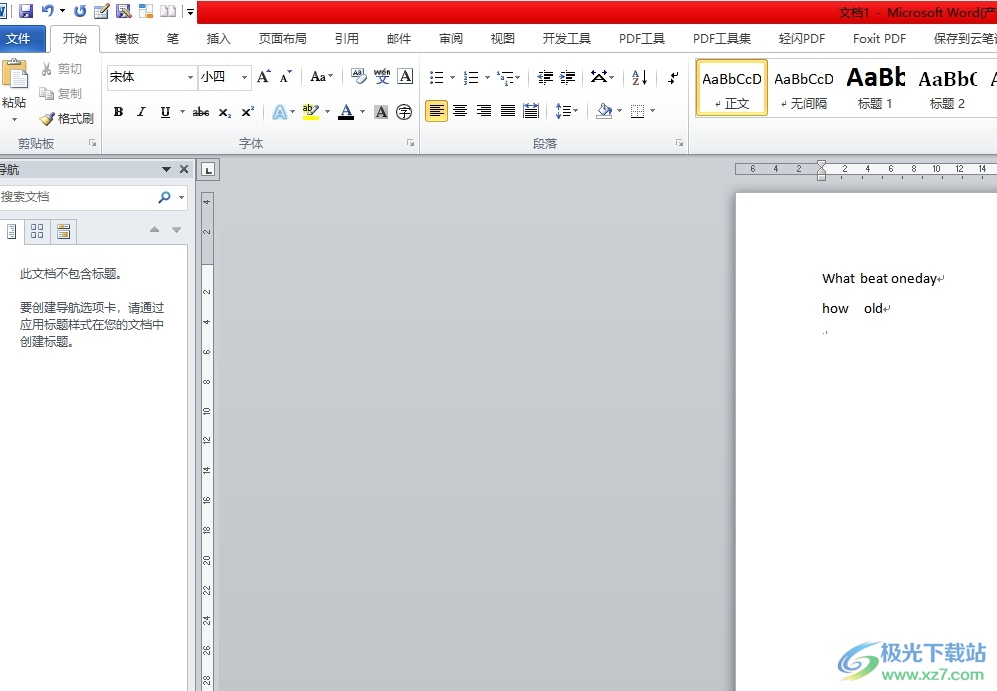
方法步骤
1.用户打开word文档文件,并来到编辑页面上选中文字段落来进行设置
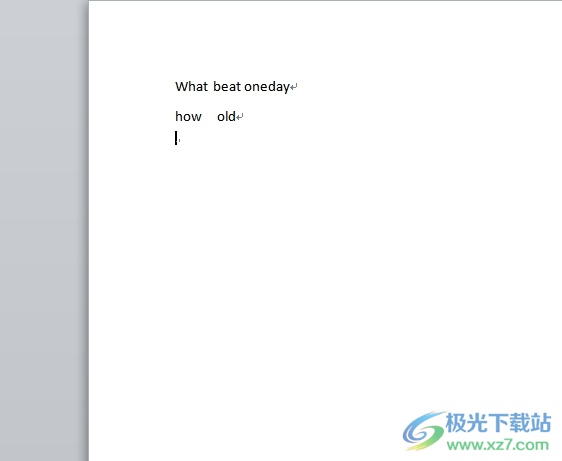
2.在页面上方的菜单栏中点击开始选项,将会显示出相关的选项卡,用户点击更改大小写选项
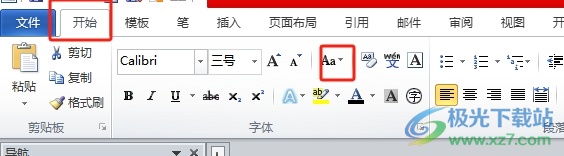
3.接着将会弹出下拉选项卡,用户选择其中的句首字母大写选项即可解决问题
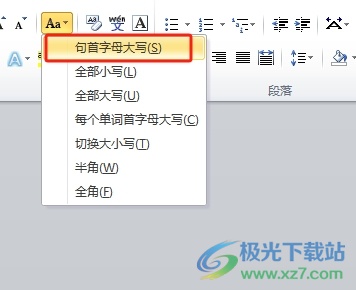
4.用户还可以点击菜单栏中的文件选项,在弹出来的下拉选项卡中,用户点击选项功能
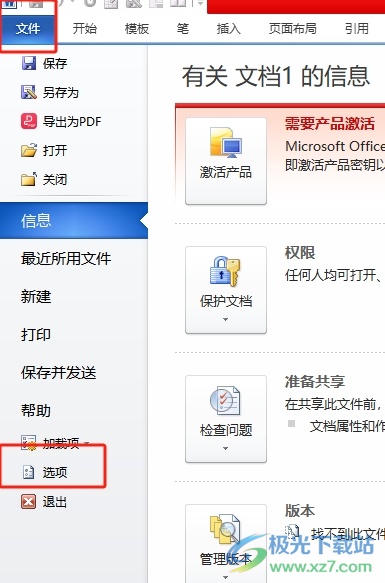
5.进入到选项窗口中,用户在校对选项卡中按下自动更正选项按钮
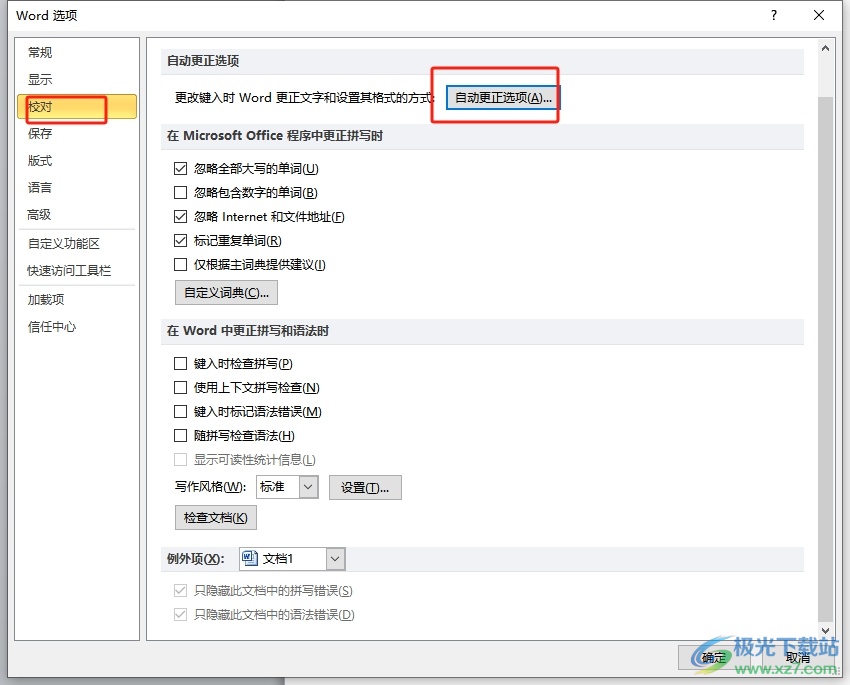
6.进入到自动更正选项窗口中,用户勾选其中的句首字母大写选项并按下确定按钮即可
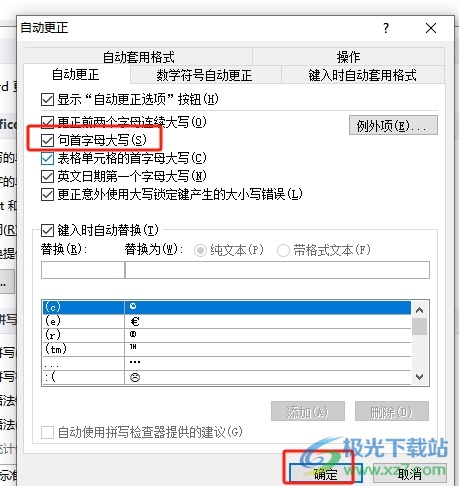
7.完成设置后,用户返回上一级窗口中,直接按下确定按钮就可以了
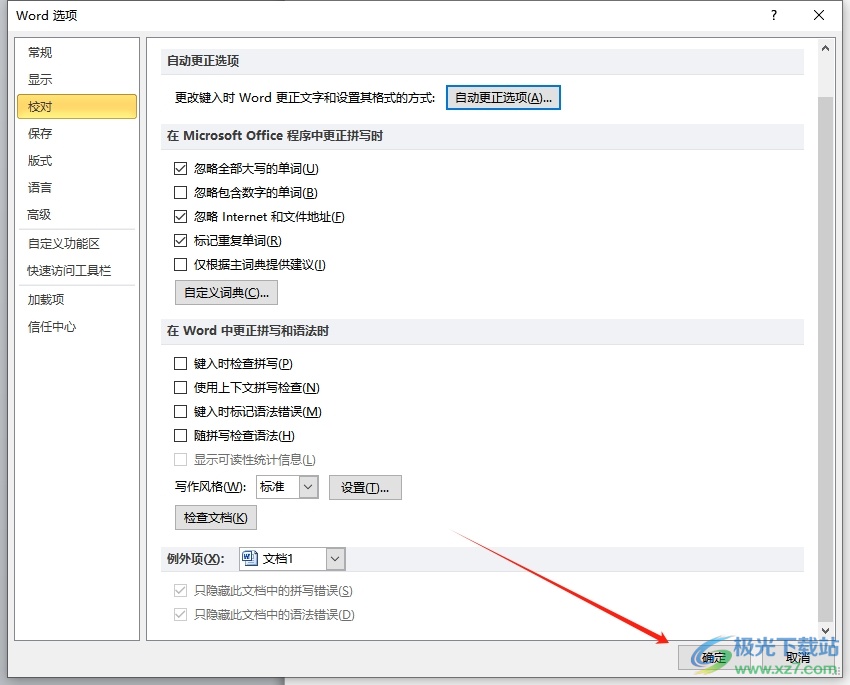
8.如图所示,用户回到编辑页面上,就可以看到英文句子的首字母成功变成了大写
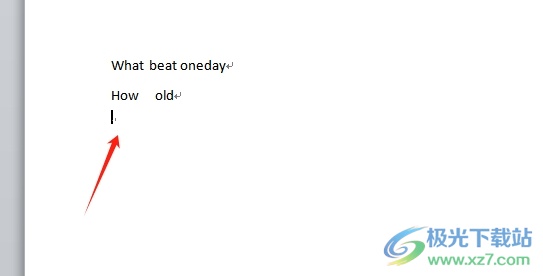
以上就是小编对用户提出问题整理出来的方法步骤,用户从中知道了大致的操作过程为点击开始——更改大小写——句首字母大写——或者打开选项窗口——校对——自动更正——句首字母大写这几步,方法简单易懂,因此感兴趣的用户可以跟着小编的教程操作试试看。

大小:60.68 MB版本:1.1.2.0环境:WinAll, WinXP, Win7
- 进入下载
相关推荐
相关下载
热门阅览
- 1百度网盘分享密码暴力破解方法,怎么破解百度网盘加密链接
- 2keyshot6破解安装步骤-keyshot6破解安装教程
- 3apktool手机版使用教程-apktool使用方法
- 4mac版steam怎么设置中文 steam mac版设置中文教程
- 5抖音推荐怎么设置页面?抖音推荐界面重新设置教程
- 6电脑怎么开启VT 如何开启VT的详细教程!
- 7掌上英雄联盟怎么注销账号?掌上英雄联盟怎么退出登录
- 8rar文件怎么打开?如何打开rar格式文件
- 9掌上wegame怎么查别人战绩?掌上wegame怎么看别人英雄联盟战绩
- 10qq邮箱格式怎么写?qq邮箱格式是什么样的以及注册英文邮箱的方法
- 11怎么安装会声会影x7?会声会影x7安装教程
- 12Word文档中轻松实现两行对齐?word文档两行文字怎么对齐?
网友评论